チャートの時間枠に合わせてトレンドラインを自動的に表示するMT4インジケーター「Trendlines2」
更新日時:2019年10月17日 12:09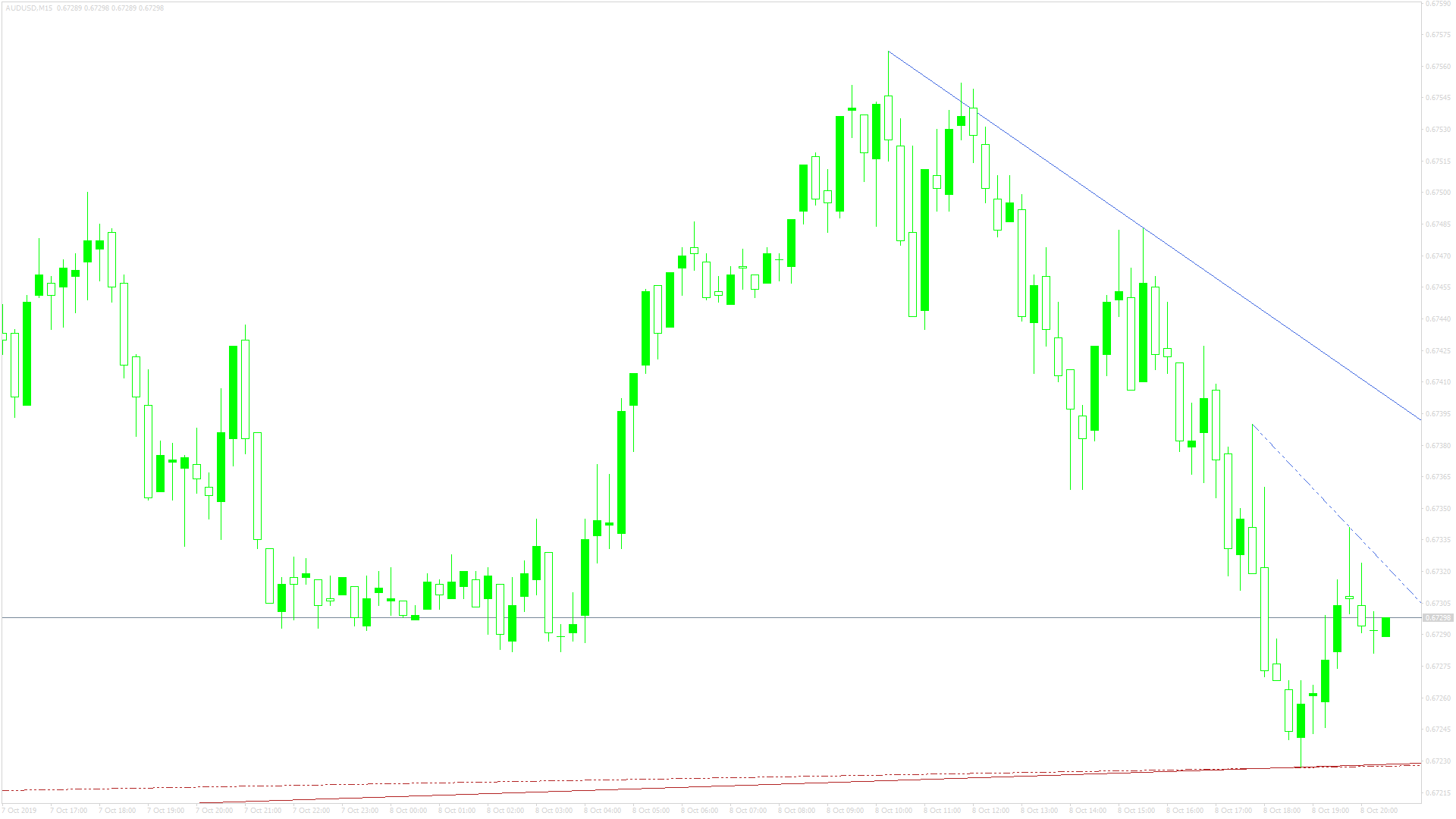
「Trendlines2」は、時間枠別に検出した高値と安値をもとに、トレンドラインを表示するインジケーターで、John Hittによって開発されました。
「Trendlines2」は、次のような方におすすめです。
トレンドラインを引く手間を省きたい方
トレンドラインを引くのが苦手な方
トレンドラインをよく使う方
この記事では上記のような方のために、「Trendlines2」の使い方やパラメーターの設定方法について詳しく解説します。
Trendlines2の概要
インジケーターを起動すると、15分足のサポートラインとレジスタンスラインが点線で表示され、1時間足のサポートラインとレジスタンスラインが実線で表示されます。
4時間より長い時間枠のトレンドラインは、太い実線で表示されます。
また、サポートラインは全て赤茶色で表示され、レジスタンスラインは水色で表示されます。
「Trendlines2」が表示するトレンドラインは、時間枠別に検出した直近の高値や安値をもとにしたものです。
「Trendlines2」は最大で2本のレジスタンスラインと、2本のサポートラインを同時に表示できます。
例えば、日足チャートでは週足ベースのラインと日足ベースのラインがそれぞれ表示され、チャートの時間枠ごとに表示されるラインも異なります。
基本的には、チャートの時間枠をベースにしたラインと、1段上の時間枠をベースにしたラインが表示されますが、「Trendlines2」は月足ベースのラインを表示できないため、週足チャートで表示できるのは週足ベースのラインのみです。
思うようなラインが表示されない場合は、ラインをダブルクリックした後、ラインをドラッグアンドドロップすることで、ラインの位置や傾斜を調整できます。
Trendlines2を表示する方法
まずはインジケーターを入手しましょう。下記リンクからダウンロードして下さい。
Trendlines2のダウンロード先は以下となります。
※幣サイトではなく別サイトへのリンクが開きます。
MT4のインジケーター追加(インストール)の手順を説明ページを作ってみました。追加(インストール)手順が分からないという方はご参考下さい。
Trendlines2のパラメーター解説
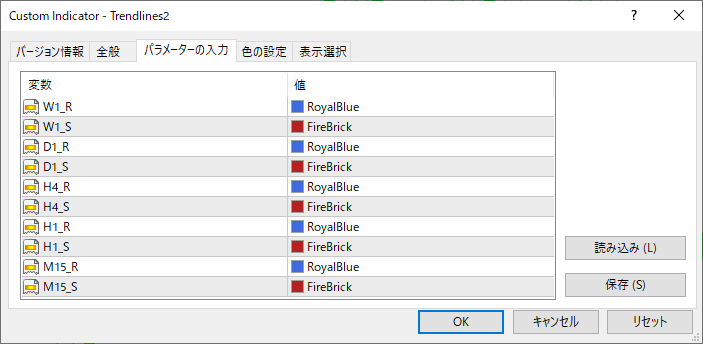
インジケーター挿入時または表示済みのインジケーターを右クリックで表示されるウィンドウの「パラメーターの入力」から設定できます。
「Trendlines2」のパラメーターは、各時間枠のレジスタンスラインとサポートラインの色を、個別に設定するための項目で構成されています。
| 入力項目 | 入力内容 |
W1_R |
週足のレジスタンスラインの色 初期値:RoyalBlue 変更すると週足のレジスタンスラインの色が変化します |
W1_S |
週足のサポートラインの色 初期値:FireBrick 変更すると週足のサポートラインの色が変化します |
D1_R |
日足のレジスタンスラインの色 初期値:RoyalBlue 変更すると日足のレジスタンスラインの色が変化します |
D1_S |
日足のサポートラインの色 初期値:FireBrick 変更すると日足のサポートラインの色が変化します |
H4_R |
4時間足のレジスタンスラインの色 初期値:RoyalBlue 変更すると時間足のレジスタンスラインの色が変化します |
H4_S |
4時間足のサポートラインの色 初期値:FireBrick 変更すると4時間足のサポートラインの色が変化します |
H1_R |
1時間足のレジスタンスラインの色 初期値:RoyalBlue 変更すると1時間足のレジスタンスラインの色が変化します |
H1_S |
1時間足のサポートラインの色 初期値:FireBrick 変更すると1時間足のサポートラインの色が変化します |
M15_R |
15分足のレジスタンスラインの色 初期値:RoyalBlue 変更すると15分足のレジスタンスラインの色が変化します |
M15_S |
15分足のサポートラインの色 初期値:FireBrick 変更すると15分足のサポートラインの色が変化します |
ラインの色は個別に設定できますので、必要に応じて変更すると良いでしょう。
ラインの種類は変更できませんが、使用する上で大きな支障はないように思います。
まとめ
「Trendlines2」の特徴をまとめると以下ようになります。
自動的にサポートラインとレジスタンスラインを表示
各ラインの色を個別に設定できる
15分足から週足の価格をベースにしたトレンドラインを表示
「Trendlines2」は、トレンドラインを引くが面倒だと感じている方に、向いているインジケーターです。
トレンドラインをよく使用するという方は、一度試してみてはいかがでしょうか。














